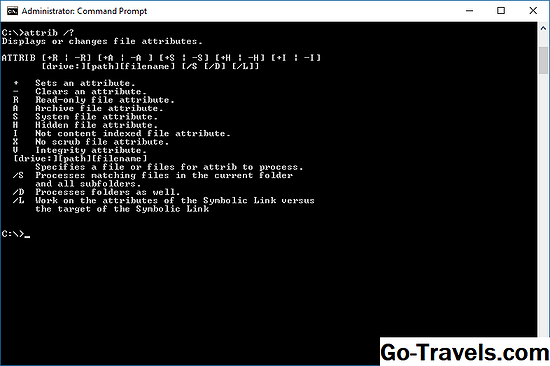Kommandoen sfc er en kommandoprompt-kommando som kan brukes til å verifisere og erstatte viktige Windows-systemfiler. Mange feilsøkingstrinn anbefaler bruk av sfc-kommandoen.
System File Checker er et veldig nyttig verktøy som skal brukes når du mistenker problemer med beskyttede Windows-filer, som mange DLL-filer.
Sfc Command Tilgjengelighet
Kommandoen sfc er tilgjengelig fra kommandoprompt i de fleste Windows-operativsystemer, inkludert Windows 10, Windows 8, Windows 7, Windows Vista, Windows XP og Windows 2000.
System File Checker er en del av Windows Resource Protection i Windows 10, Windows 8, Windows 7 og Windows Vista, og kalles noen ganger som Windows Resource Checker i de operativsystemene.
System File Checker er en del av Windows File Protection i Windows XP og Windows 2000.
Viktig: Kommandoen sfc kan bare kjøres fra kommandoprompt når den åpnes som administrator. Se Hvordan åpne en forhøyet kommandoprompt for informasjon om å gjøre det.
Merk: Tilgjengeligheten til sfc kommandobrytere kan variere noe fra operativsystemet til operativsystemet.
Sfc Command Syntax
Dens grunnleggende form, dette er syntaksen som kreves for å utføre System File Checker-alternativer:
sfc alternativer = full filbane
Eller mer spesifikt, dette er hvordan det ser ut som med alternativer:
sfc / scannow / verifyonly / = Scanfile fil / = Verifyfile fil / = Offbootdir støvel / = Offwindir vinne /?
Tips: Se Slik leser du kommandosyntax hvis du ikke er sikker på hvordan du skal tolke sfc-kommandosyntaxen som den er skrevet over eller beskrevet i tabellen nedenfor.
| / scannow | Dette alternativet instruerer sfc å skanne alle beskyttede operativsystemfiler og reparere etter behov. |
| / verifyonly | Dette sfc-kommandoalternativet er det samme som / scannow men uten å reparere. |
| / = Scanfile fil | Dette sfc-alternativet er det samme som / scannow men skanningen og reparasjonen er bare for det angitte fil . |
| / = Offbootdir støvel | Brukes med / offwindir , dette sfc-alternativet brukes til å definere oppstartskatalogen ( støvel ) når du bruker sfc fra utenfor Windows. |
| / = Offwindir vinne | Dette sfc-alternativet brukes sammen med / offbootdir å definere Windows-katalogen ( vinne ) når du bruker sfc offline. |
| /? | Bruk hjelpebryteren med sfc-kommandoen for å vise detaljert hjelp om kommandos flere alternativer. |
Tips: Du kan lagre utdataene fra sfc-kommandoen til en fil ved hjelp av en omadresseringsoperatør. Se Slik omdirigerer du kommandoutgang til en fil for instruksjoner eller sjekk se kommandolinjebruk for flere tips som dette.
Sfc-kommandoeksempler
sfc / scannow
I eksemplet ovenfor brukes System File Checker-verktøyet til å skanne og erstatter automatisk eventuelle ødelagte eller manglende systemfiler. De / scannow alternativet er den mest brukte bryteren for sfc-kommandoen.
Se Slik bruker du SFC / Scannow til å reparere beskyttede Windows-operativsystemfiler for mer informasjon om bruk av sfc-kommandoen på denne måten.
sfc /scanfile=c:windowssystem32ieframe.dll
Kommandoen sfc ovenfor brukes til å skanne ieframe.dll og deretter reparere den hvis et problem er funnet.
sfc / scannow / offbootdir = c: / offwindir = c: windows
I det neste eksemplet blir beskyttede Windows-filer skannet og reparert om nødvendig ( / scannow ), men dette er gjort så med en annen installasjon av Windows ( / offwindir = C: Windows ) på en annen stasjon ( / Offbootdir = c: ).
Tips: Eksempelet ovenfor er hvordan du vil bruke kommandoen sfc fra Kommandoprompt i Systemgjenopprettingsalternativer eller fra en annen installasjon av Windows på samme datamaskin.
sfc / verifyonly
Bruk sfc-kommandoen med / verifyonly Alternativ, System File Checker vil skanne alle beskyttede filer og rapportere eventuelle problemer, men ingen endringer er gjort.
Viktig: Avhengig av hvordan datamaskinen ble installert, kan det hende du trenger tilgang til den originale Windows-installasjonsplaten eller flashdisken for å tillate filreparasjoner.
Sfc relaterte kommandoer og mer informasjon
Kommandoen sfc brukes ofte med andre kommandopromptkommandoer, for eksempel avslutningskommandoen, slik at du kan starte datamaskinen på nytt etter å ha kjørt System File Checker.
Microsoft har litt mer informasjon om System File Checker som du kan finne nyttig.